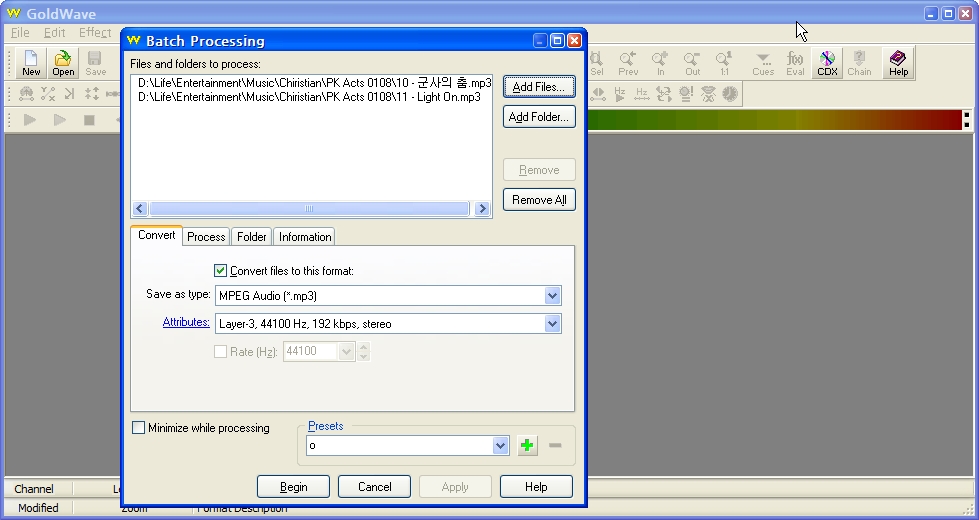요즘 FreeDRM이 유행이긴 하지만 아직도 DRM이 걸린 음원을 판매하고 있다.
예전에 Microsoft DRM이 걸린 WMA 파일에 대해서 FairUse4WM 프로그램을 이용하여 쉽게 해제한 기억이 있었기 때문에 생각 없이 DRM 음원을 구입하였다.
문제는 그것이 MediaShell DRM이 걸렸다는 것이다.
누가 해결한 것이 없나 찾아보았을 때
음원을 DRM 음원을 플레이할 수 있는 미디어 플레이어를 이용하여 플레이하여
그 출력을 WAV로 저장하도록 하는 플러그인이 있는데,
(Windows Media Player용, Winamp용을 확인하였다.)
결과물인 WAV 파일을 MP3 형식으로 변환하라는 것이다.
또 하나는 MP3 변환 프로그램 중에서 DRM 음원을 플레이하거나 변환할 수 있는 것이 있었다.
이 둘 다 실패하였다.
문제는 지금 프로그램 설정이 꼬여서인지 Windows Media Player에서 조차도 일부만 플레이가 되는 것이다.
이것 저것 깔았다 지웠다 하는 중에 WAV로 쓰는 부분도 동작하지 않게 되었다.
결국에는 전체를 플레이하려면 NetSyncBrowser를 통해서만 되었다.
관련된 블로그 포스트에 보면 그대로 했는데 문제를 일으킨다는 댓글이 많은 것을 보면서
MediaShell DRM 프로그램 자체가 버그 투성이라는 결론을 내리고 그냥 녹음하기로 하였다.
늘 사용하던 GoldWave를 사용하였다.
아래는 녹음하고 MP3 잘라내는 과정이다.
먼저 goldwave를 실행하고 File->New 하여 새 세션을 연다.
음악 길이는 mp3 파일의 음악 길이보다 약간 여유 있게 잡는다.
그리고 Option->Control Properties 를 열어
What U Hear를 체크해 주고
소리 크기를 100%로 한다.
음악을 플레이하기 전에 먼저 녹음 버튼을 누르고
그리고 나서 음악을 플레이한다.
음악이 끝나면 녹음을 멈추고
영역을 선택한 후 저장한다.
음원의 종류에 맞춰 MP3에 44100Hz 192Kbps stereo로 저장하였다.
모든 곡을 이렇게 한 후에는 앞뒤의 빈 부분을 끊어야 한다.
File->Batch Processing에서
먼저 출력을 MP3 44100Hz 192Kbps Stereo로 맞추고
변환시킬 파일을 추가한 후
Process 탭에서 AutoTrim을 선택한다. 기본 옵션으로 하면 잘 끊어진다.
결국 수동으로 녹음하여 완성.
시간은 좀 많이 걸렸지만...
설정이 꼬인 사람들에게는 최후의 수단으로 사용할 방법이다.